Jak vytvořit rozdělenou klávesnici iPadu
Možnost rozdělit klávesnici iPadu je jeden z mnoha skrytých triků o kterých většina lidí neví. Pokud jste opravdu dobří v psaní palcem na telefonu, tento režim může urychlit vaše psaní, i když nedržíte iPad na boku.
Jak rozdělit klávesnici na iPadu
Klávesnici iPadu můžete rozdělit dvěma různými způsoby. První metoda používá klávesnici; druhý používá vaše prsty a obrazovku.
Rozdělení klávesnice pomocí kláves klávesnice
Klávesa Klávesnice v pravém dolním rohu klávesnice na obrazovce normálně klávesnici zmizí. Pokud na něm ale podržíte prst, objeví se nabídka). Tato nabídka vám umožní „uvolnit klávesnici“, což ji umístí doprostřed obrazovky, nebo jednoduše rozdělit klávesnici na dvě části.
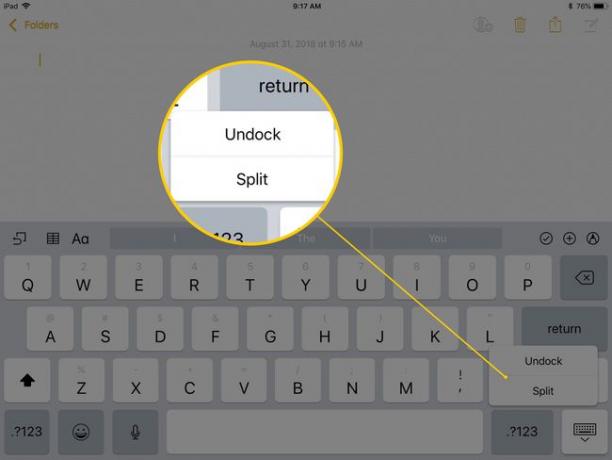
Roztáhněte klávesnici pomocí prstů a obrazovky
Existuje rychlejší způsob rozdělení klávesnice. Vlastně to můžete roztáhnout prsty. Udělejte to tak, že umístíte prsty nebo palce doprostřed klávesnice a poté je přesunete na obě strany obrazovky, abyste klávesnici virtuálně oddělili.
The přidání virtuálního touchpadu
Pokud máte potíže s rozebráním klávesnice, můžete zkusit položit iPad naplocho na stůl a používat jej oddálit gesto na klávesnici. Toho dosáhnete přiložením prstů k sobě a následným oddálením. Pokud to uděláte s rukou umístěnou tak, že se vaše prsty budou při provádění gesta pohybovat vodorovně po klávesnici, aktivuje se režim rozdělené klávesnice. A protože to děláte jednou rukou, může být pro iPad snazší rozpoznat.
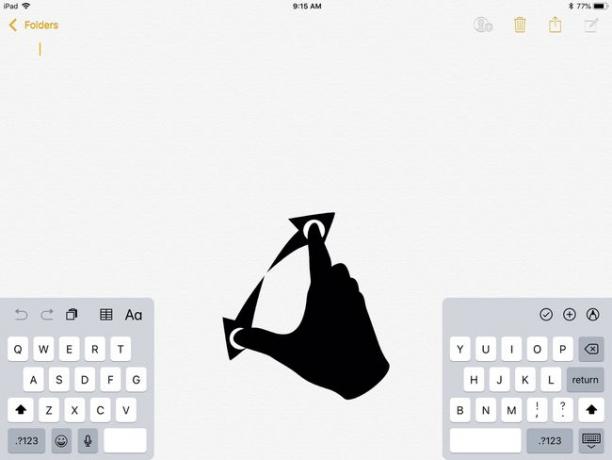
Skryté klávesy na rozdělené klávesnici
Apple je známý maličkostmi, které dotvářejí konečný vzhled produktu nebo funkce, a nejinak je tomu u rozdělené klávesnice. Ve skutečnosti existují skryté klávesy, které můžete použít, když máte klávesnici v rozděleném režimu.
K první řadě kláves na pravé polovině klávesnice lze přistupovat na levé klávesnici zadáním na místě, kde by se klávesy nacházely, kdyby klávesnice pokračovala bez rozdělení. Takže můžete napsat Y klepnutím prstem napravo od T a můžete napsat H klepnutím napravo od G. Funguje to i na druhé straně a umožňuje vám psát T klepnutím nalevo od Y.
Pokud jste tedy zvyklí na tyto klávesy při psaní palcem dosáhnout s větším roztažením, měli byste to stále zvládnout na rozdělené klávesnici.
Jak opravit rozdělenou klávesnici na iPadu
Jakmile skončíte s rozdělenou klávesnicí, můžete klávesnici „rozdělit“ stejným způsobem, jakým jste ji rozdělili.
Metoda 1
- Podržte tlačítko klávesa klávesnice vyskočí menu.
- Vybrat Ukotvit a sloučit zkombinovat klávesnici a přesunout ji do spodní části obrazovky.
- Případně vyberte Spojit zkombinovat klávesnici, ale ponechat ji uprostřed obrazovky.
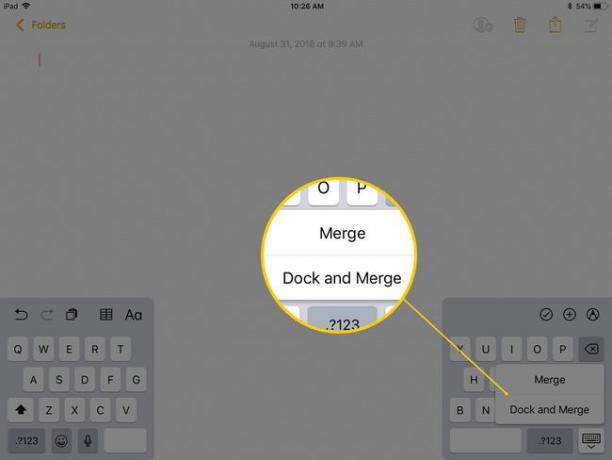
Metoda 2
Přitlačte klávesnici k sobě prsty na obrazovce. To ve skutečnosti funguje o něco plynuleji, než je oddělovat. Jednoduše položte ukazováčky dolů na střední okraje každé poloviny klávesnice a posuňte prsty k sobě.
